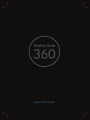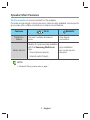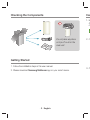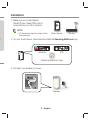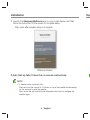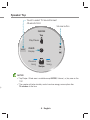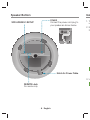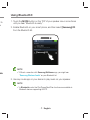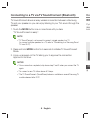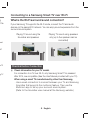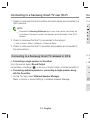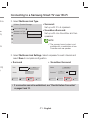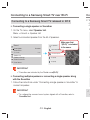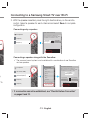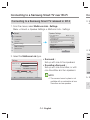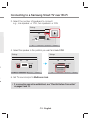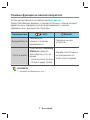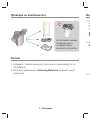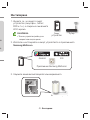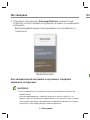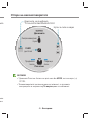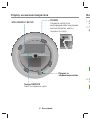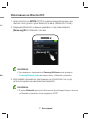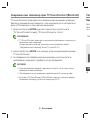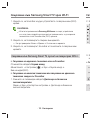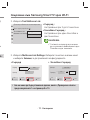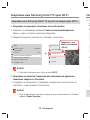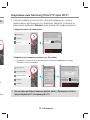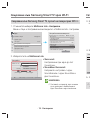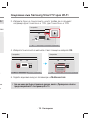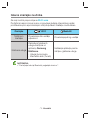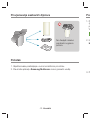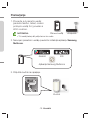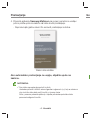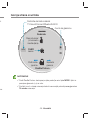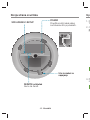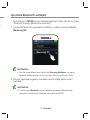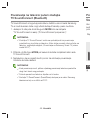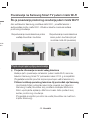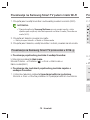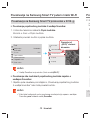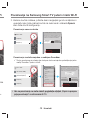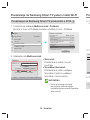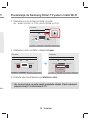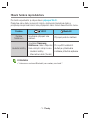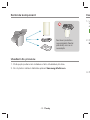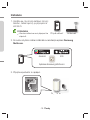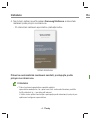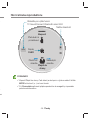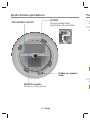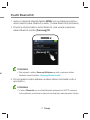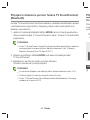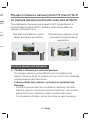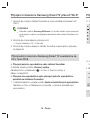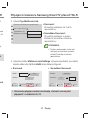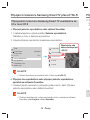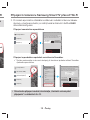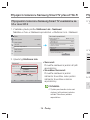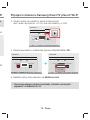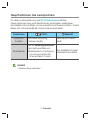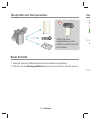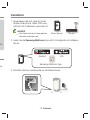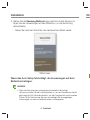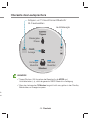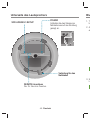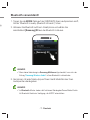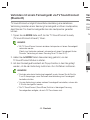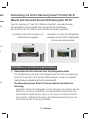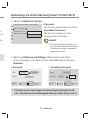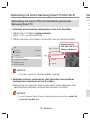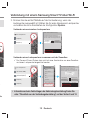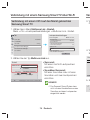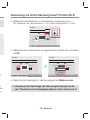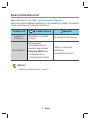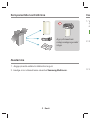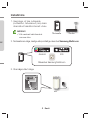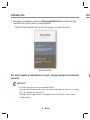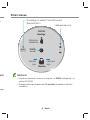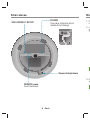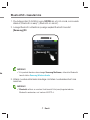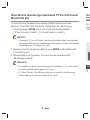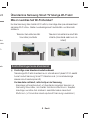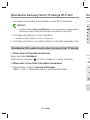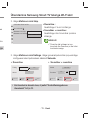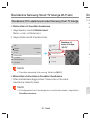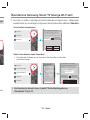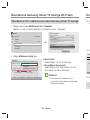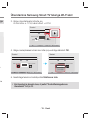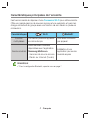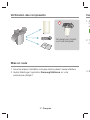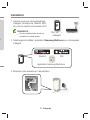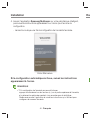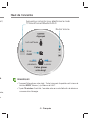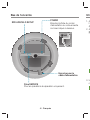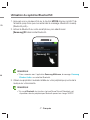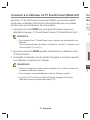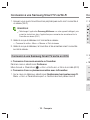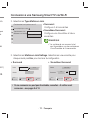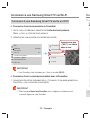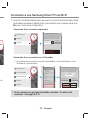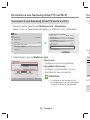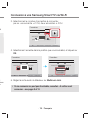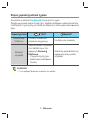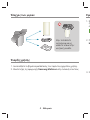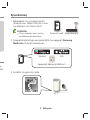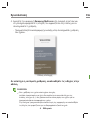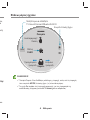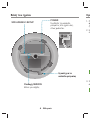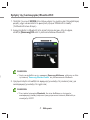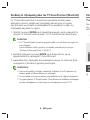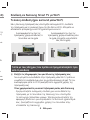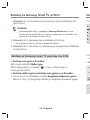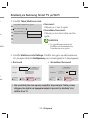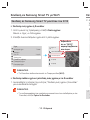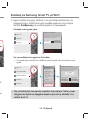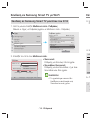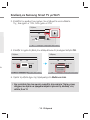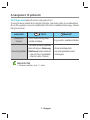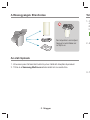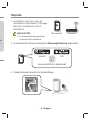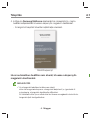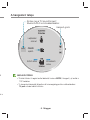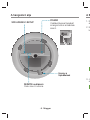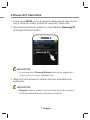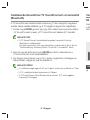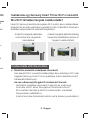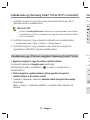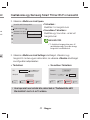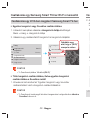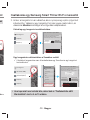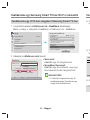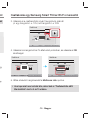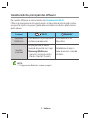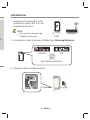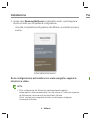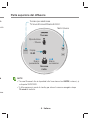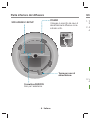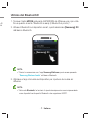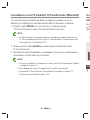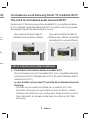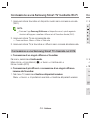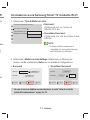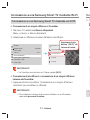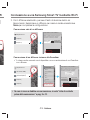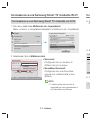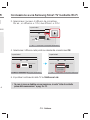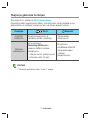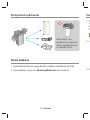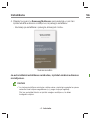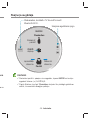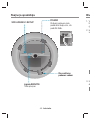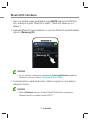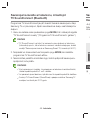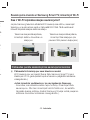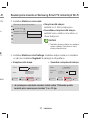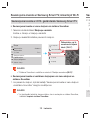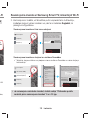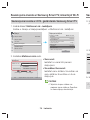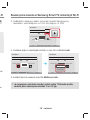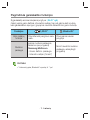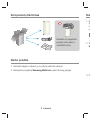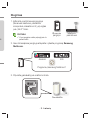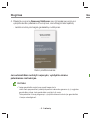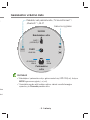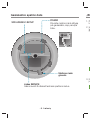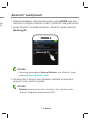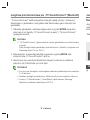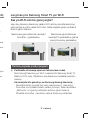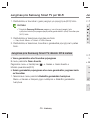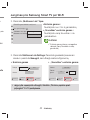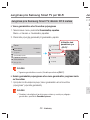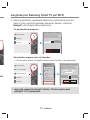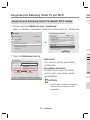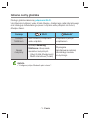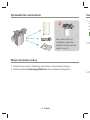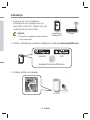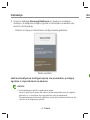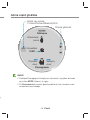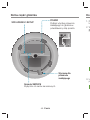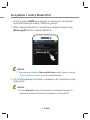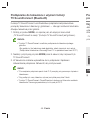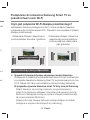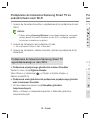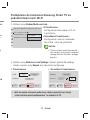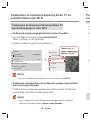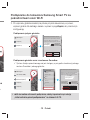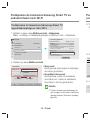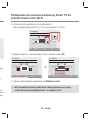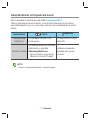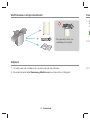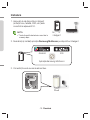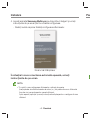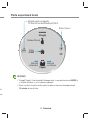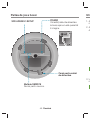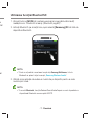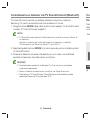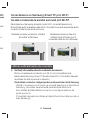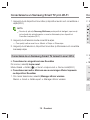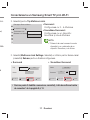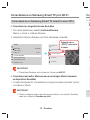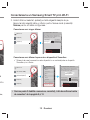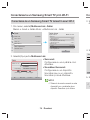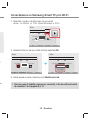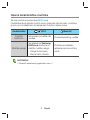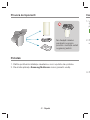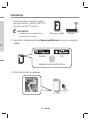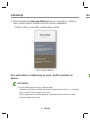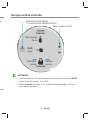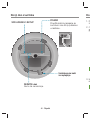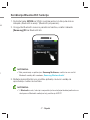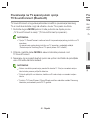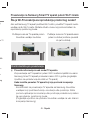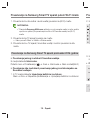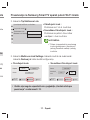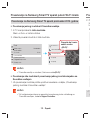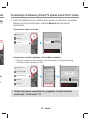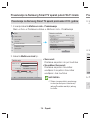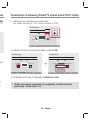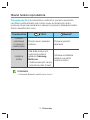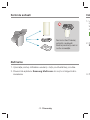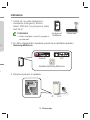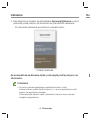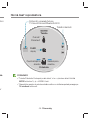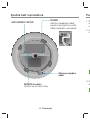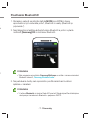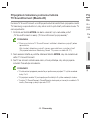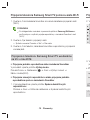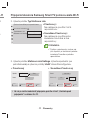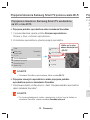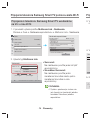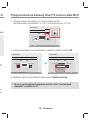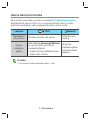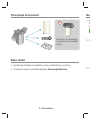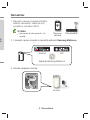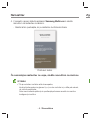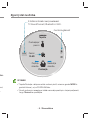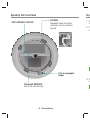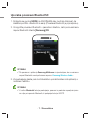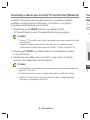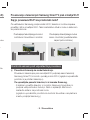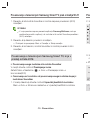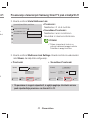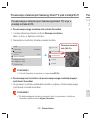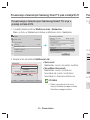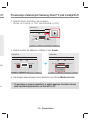Samsung WAM3501 Guida Rapida
- Categoria
- Altoparlanti della soundbar
- Tipo
- Guida Rapida
La pagina si sta caricando...
La pagina si sta caricando...
La pagina si sta caricando...
La pagina si sta caricando...
La pagina si sta caricando...
La pagina si sta caricando...
La pagina si sta caricando...
La pagina si sta caricando...
La pagina si sta caricando...
La pagina si sta caricando...
La pagina si sta caricando...
La pagina si sta caricando...
La pagina si sta caricando...
La pagina si sta caricando...
La pagina si sta caricando...
La pagina si sta caricando...
La pagina si sta caricando...
La pagina si sta caricando...
La pagina si sta caricando...
La pagina si sta caricando...
La pagina si sta caricando...
La pagina si sta caricando...
La pagina si sta caricando...
La pagina si sta caricando...
La pagina si sta caricando...
La pagina si sta caricando...
La pagina si sta caricando...
La pagina si sta caricando...
La pagina si sta caricando...
La pagina si sta caricando...
La pagina si sta caricando...
La pagina si sta caricando...
La pagina si sta caricando...
La pagina si sta caricando...
La pagina si sta caricando...
La pagina si sta caricando...
La pagina si sta caricando...
La pagina si sta caricando...
La pagina si sta caricando...
La pagina si sta caricando...
La pagina si sta caricando...
La pagina si sta caricando...
La pagina si sta caricando...
La pagina si sta caricando...
La pagina si sta caricando...
La pagina si sta caricando...
La pagina si sta caricando...
La pagina si sta caricando...
La pagina si sta caricando...
La pagina si sta caricando...
La pagina si sta caricando...
La pagina si sta caricando...
La pagina si sta caricando...
La pagina si sta caricando...
La pagina si sta caricando...
La pagina si sta caricando...
La pagina si sta caricando...
La pagina si sta caricando...
La pagina si sta caricando...
La pagina si sta caricando...
La pagina si sta caricando...
La pagina si sta caricando...
La pagina si sta caricando...
La pagina si sta caricando...
La pagina si sta caricando...
La pagina si sta caricando...
La pagina si sta caricando...
La pagina si sta caricando...
La pagina si sta caricando...
La pagina si sta caricando...
La pagina si sta caricando...
La pagina si sta caricando...
La pagina si sta caricando...
La pagina si sta caricando...
La pagina si sta caricando...
La pagina si sta caricando...
La pagina si sta caricando...
La pagina si sta caricando...
La pagina si sta caricando...
La pagina si sta caricando...
La pagina si sta caricando...
La pagina si sta caricando...
La pagina si sta caricando...
La pagina si sta caricando...
La pagina si sta caricando...
La pagina si sta caricando...
La pagina si sta caricando...
La pagina si sta caricando...
La pagina si sta caricando...
La pagina si sta caricando...
La pagina si sta caricando...
La pagina si sta caricando...
La pagina si sta caricando...
La pagina si sta caricando...
La pagina si sta caricando...
La pagina si sta caricando...
La pagina si sta caricando...
La pagina si sta caricando...
La pagina si sta caricando...
La pagina si sta caricando...
La pagina si sta caricando...
La pagina si sta caricando...
La pagina si sta caricando...
La pagina si sta caricando...
La pagina si sta caricando...
La pagina si sta caricando...
La pagina si sta caricando...
La pagina si sta caricando...
La pagina si sta caricando...
La pagina si sta caricando...
La pagina si sta caricando...
La pagina si sta caricando...
La pagina si sta caricando...
La pagina si sta caricando...
La pagina si sta caricando...
La pagina si sta caricando...
La pagina si sta caricando...
La pagina si sta caricando...
La pagina si sta caricando...
La pagina si sta caricando...
La pagina si sta caricando...
La pagina si sta caricando...
La pagina si sta caricando...
La pagina si sta caricando...
La pagina si sta caricando...
La pagina si sta caricando...
La pagina si sta caricando...
La pagina si sta caricando...
La pagina si sta caricando...
La pagina si sta caricando...
La pagina si sta caricando...
La pagina si sta caricando...
La pagina si sta caricando...
La pagina si sta caricando...
La pagina si sta caricando...
La pagina si sta caricando...

· 1 · Italiano
Caratteristiche principali dei diffusori
Per questo diffusore si raccomanda una Connessione Wi-Fi.
Offre un’ampia gamma di sorgenti audio, è disponibile anche la radio online,
e supporta il gioco di gruppo grazie alle connessioni multiple o alla funzione
audio stereo.
Funzioni
Wi-Fi
Bluetooth
Funzione
Multiroom
Connessione di più dispositivi
contemporaneamente.
Connessione di un
dispositivo
Servizio
musicale
Ampia gamma di servizi
musicali disponibili con l’app
Samsung Multiroom.
- Servizio sorgente audio
- Radio Internet (Tuneln)
Installazione di app in
base al servizio musicale
richiesto
NOTA
Configurazione Bluetooth, vedere a pagina 7.
WAM3501-EN_15p-ITA-QSG_0901.indd 1 2016-09-01 4:55:44

· 2 · Italiano
Verifica dei componenti
Non appoggiare oggetti
sopra l’unità principale,
né sedervisi sopra.
MODE
Operazioni preliminari
1. Attenersi ai passaggi per l’installazione illustrati in questo manuale utente.
2. Scaricare l’app Samsung Multiroom sul dispositivo smart.
Ins
1. A
(s
c
2. S
3. C
WAM3501-EN_15p-ITA-QSG_0901.indd 2 2016-09-01 4:55:47

· 3 · Italiano
etti
e,
Installazione
1. Assicurarsi che il dispositivo smart
(smartphone, tablet, PAD, ecc.) sia
collegato alla rete Wi-Fi.
NOTA
Tutti i dispositivi devono essere
collegati alla stessa rete.
2. Sul dispositivo smart, scaricare e installare l’app Samsung Multiroom.
Android iOS
App Samsung Multiroom
3. Collegare il diffusore all’alimentazione.
POWER
Diffusore
Di
ff
Dispositivo
smart
Router
i
i
i
Router
WAM3501-EN_15p-ITA-QSG_0901.indd 3 2016-09-01 4:55:50

· 4 · Italiano
ParInstallazione
4. Avviare l’app Samsung Multiroom sul dispositivo smart, quindi seguire le
istruzioni a video per completare la configurazione.
- Una volta completata la configurazione del diffusore, è possibile riprodurre
musica.
Schermata di benvenuto
Se la configurazione automatica non viene eseguita, seguire le
istruzioni a video.
NOTA
Se la configurazione del diffusore ha ripetutamente esito negativo,
tenere premuti contemporaneamente i tasti del volume (+,-) nella parte superiore
del diffusore per cinque secondi per ripristinare il diffusore.
Quindi, riavviare l’app e seguire le istruzioni visualizzate per configurare
nuovamente il diffusore.
WAM3501-EN_15p-ITA-QSG_0901.indd 4 2016-09-01 4:55:52

· 5 · Italiano
Parte superiore del diffusore
MODE
VOL
Tasto Volume
Toccare per selezionare
TV SoundConnect/Bluetooth/Wi-Fi
Display
OLED
Riproduzione
/ Pausa
Toccare
Brano
precedente
Brano
successivo
Scorrere
il dito
NOTE
Toccare/Scorrere il dito: è disponibile tutta l’area tranne i tasti MODE, volume (-,+)
sulla parte SUPERIORE.
Il diffusore passa in modo di standby per ridurre il consumo energetico dopo
15 minuti di inattività.
le
urre
e
eriore
WAM3501-EN_15p-ITA-QSG_0901.indd 5 2016-09-01 4:55:53

· 6 · Italiano
Parte inferiore del diffusore
POWER
SPK ADD/Wi-Fi SETUP
Connettore SERVICE
Solo per l’assistenza.
Tacca per cavo di
alimentazione
POWER
Collegare lo spinotto del cavo di
alimentazione al diffusore come
indicato sotto.
SPK ADD/Wi-Fi SETUP SERVICE
POWER
Uti
1. To
fin
2. A
d
3. U
d
WAM3501-EN_15p-ITA-QSG_0901.indd 6 2016-09-01 4:55:54

· 7 · Italiano
o di
me
Utilizzo del Bluetooth®
1. Toccare il tasto MODE sulla parte SUPERIORE del diffusore una o più volte
fino a quando si sente “Bluetooth is ready. (Il Bluetooth è pronto.)”.
2. Attivare il Bluetooth sul dispositivo smart, quindi selezionare [Samsung] R3
dall’elenco Bluetooth.
[Samsung] R3
NOTA
Senza la connessione con l’app Samsung Multiroom, puuò essere presente
“Samsung Wireless Audio” sull’elenco Bluetooth.
3. Utilizzare un’app di musica sul dispositivo per riprodurre la musica sul
diffusore.
NOTA
Nel modo Bluetooth, le funzioni di riproduzione/pausa/successivo/precedente
sono disponibili nei dispositivi Bluetooth che supportano AVRCP.
WAM3501-EN_15p-ITA-QSG_0901.indd 7 2016-09-01 4:55:56

· 8 · Italiano
Connessione a una TV mediante TV SoundConnect (Bluetooth)
TV SoundConnect permette una facile connessione wireless tra una TV
Samsung e il diffusore per ascoltare l’audio della TV attraverso il diffusore.
1. Toccare il tasto MODE una o più volte fino a quando si sente
“TV SoundConnect is ready. (TV SoundConnect è pronto.)”.
NOTA
TV SoundConnect può essere usato per connettere un singolo diffusore a una
TV. (Per connettere più diffusori a una TV, fare riferimento a “Connessione a una
Samsung Smart TV mediante Wi-Fi”).
2. Tenere premuto il tasto MODE per 5 secondi per inizializzare il modo
TV SoundConnect.
3. Sul televisore viene visualizzato un messaggio di popup per confermare la
connessione. Confermare per continuare.
NOTE
Una volta completata la connessione, saltare i passi 2 e 3 sopra riportati quando
si collega di nuovo la TV.
Per collegare una nuova TV, seguire tutti e 3 i passi sopra riportati.
La funzione TV SoundConnect (SoundShare) è disponibile su diverse TV
Samsung commercializzate dopo il 2012.
Co
Ch
e
Se la
la TV
dell’e
u
Lis
a
WAM3501-EN_15p-ITA-QSG_0901.indd 8 2016-09-01 4:55:56

· 9 · Italiano
oth)
na
una
la
ando
Connessione a una Samsung Smart TV mediante Wi-Fi
Che cos’è la connessione audio surround Wi-Fi?
Se la propria TV Samsung supporta la modalità Wi-Fi, è possibile connettere
la TV e i dispositivi audio alla stessa rete Wi-Fi. In questo modo si può godere
dell’esperienza audio del sistema audio surround.
Riproduzione dell’audio della TV
utilizzando la Soundbar e i diffusori
Riproduzione dell’audio della TV
utilizzando solo i diffusori (è possibile
connettere fino a cinque diffusori)
Lista di controllo prima della connessione
a
Controllare le informazioni relative al modello di TV.
Per la connessione di una TV mediante Wi-Fi, sono compatibili solamente
le Samsung Smart TV rilasciate dopo il 2014. (Si veda il Manuale utente in
dotazione con la TV. )
In caso di utilizzo di una smart TV prodotta da un’azienda diversa da
Samsung,
-
Utilizzare una connessione cablata per connettere la TV alla
Soundbar Samsung che supporta la funzione multiroom. Quindi
utilizzare l’app Multiroom per configurare il sistema audio surround.
(Fare riferimento al manuale utente della Soundbar sul sito Web
Samsung )
WAM3501-EN_15p-ITA-QSG_0901.indd 9 2016-09-01 4:56:02

· 10 · Italiano
Connessione a una Samsung Smart TV mediante Wi-Fi
1. Assicurarsi che la Soundbar e il dispositivo audio siano connessi a una rete
(Wi-Fi).
NOTA
Scaricare l’app Samsung Multiroom sul dispositivo smart, quindi seguire le
istruzioni dell’app per connettere i diffusori e/o la Soundbar alla rete (Wi-Fi).
2. Assicurarsi che la TV sia connessa alla rete.
• Come verificare : Menu
Rete
Stato rete
3. Assicurarsi che la TV, la Soundbar e i diffusori siano connessi alla stessa rete.
Connessione a una Samsung Smart TV rilasciata nel 2016
Connessione di un singolo diffusore o Soundbar
Dai menu, selezionare Uscita audio.
Menu Home
Impostazioni ( )
Suono
Uscita audio
Nome modello (Wi-Fi)
Connessione di più diffusori o connessione di un singolo diffusore
insieme alla Soundbar
1. Nel menu TV, selezionare Gestione altoparlanti wireless.
Menu
Suono
Impostazioni avanzate
Gestione altoparlanti wireless
Co
2. S
G
A
T
M
3. S
c
• S
Fro
Cen
Livello
S
p
WAM3501-EN_15p-ITA-QSG_0901.indd 10 2016-09-01 4:56:06

· 11 · Italiano
Fi
ete
rete.
ess
Connessione a una Samsung Smart TV mediante Wi-Fi
2. Selezionare il Tipo di Multiroom Link.
• Surround :
Configurare con un numero di
diffusori da 2 a 5
• Soundbar+Surround :
Configurare con una Soundbar e due
diffusori
NOTA
Il sistema audio surround non è
disponibile con una combinazione di
una Soundbar e un diffusore.
Gestione altoparlanti wireless
Altro dispositivo audio ( )
Tipo di Multiroom Link
Multiroom Link Settings
Surround
Soundbar+Surround
3. Selezionare il Multiroom Link Settings. Selezionare un diffusore per
ciascun canale e selezionare Salva per completare la configurazione.
• Surround
Frontale
Centrale
LR
Nessuno
Nessuno
R7
Livello altoparlanti
Test surround
Salva
Annulla
• Soundbar+Surround
Centrale
Surround
LR
Livello altoparlanti
Test surround
Salva
Annulla
R3
R3
HW-K850
Se non si riesce a stabilire una connessione, si veda “Lista di controllo
prima della connessione” a pag. 9 e 10.
WAM3501-EN_15p-ITA-QSG_0901.indd 11 2016-09-01 4:56:07

· 12 · Italiano
Connessione a una Samsung Smart TV mediante Wi-Fi
Connessione a una Samsung Smart TV rilasciata nel 2015
Connessione di un singolo diffusore o Soundbar
1. Nel menu TV, selezionare
Elenco altoparlanti.
Menu
Suono
Elenco altoparlanti
2. Selezionare un diffusore connesso dall’elenco dei diffusori.
Suono
Modalità audio Standard
Effetto audio
Audio 3D Basso
Elenco altoparlanti
Impostazioni supplementari
Personalizz. audio
Reset audio
Altoparlante TV
HW-K850(HDMI)
HW-K850(Wi-Fi)
R1(Wi-Fi)
R3(Wi-Fi)
Assicurarsi che la
dicitura “(Wi-Fi)” sia
inclusa nel nome.
IMPORTANTE
Le Soundbar sono indicate con il ‘Nome modello (Wi-Fi).’
Connessione di più diffusori o connessione di un singolo diffusore
insieme alla Soundbar
1. Seguire le istruzioni riportate in “Connessione di un singolo diffusore o
Soundbar” per connettere un diffusore.
IMPORTANTE
Per configurare il sistema audio surround allineato con una Soundbar,
selezionare prima una Soundbar.
Co
2. C
te
S
C
C
S
p
WAM3501-EN_15p-ITA-QSG_0901.indd 12 2016-09-01 4:56:07

· 13 · Italiano
Fi
a
sia
Connessione a una Samsung Smart TV mediante Wi-Fi
2. Con il diffusore selezionato, premere il tasto di direzione destro sul
telecomando. Selezionare un diffusore per ciascun canale e selezionare
Salva per completare la configurazione.
Connessione solo di un diffusore
Impostazione surround Wi-Fi
Anteriore sinistro
[Samsung] R3 [Samsung] R1
Anteriore destro
Livello altoparlanti
Avvia test
EsciSalva
Abbiamo configurato automaticamente l’impostazione
surround. Puoi modificare questa configurazione
manualmente o selezionare Esci per annullarla.
Altoparlante TV
R1(Wi-Fi)
R3(Wi-Fi)
Connessione di un diffusore insieme alla Soundbar
Il sistema audio surround non è disponibile con una combinazione di una Soundbar
e un diffusore.
Impostazione surround Wi-Fi
Surround sinistro
[Samsung] R3 [Samsung] R5
[Samsung] HW-K850
Surround destro
Soundbar
Livello altoparlanti
Avvia test
EsciSalva
Abbiamo configurato automaticamente l’impostazione
surround. Puoi modificare questa configurazione
manualmente o selezionare Esci per annullarla.
Altoparlante TV
HW-K850(HDMI)
HW-K850(Wi-Fi)
R3(Wi-Fi)
R5(Wi-Fi)
HW-K850
Voce cristallina
Film
Surround
Impostazione surround
Musica
Sport
Notte
Woofer ed equalizzatore
Impostazioni
Se non si riesce a stabilire una connessione, si veda “Lista di controllo
prima della connessione” a pag. 9 e 10.
WAM3501-EN_15p-ITA-QSG_0901.indd 13 2016-09-01 4:56:10

· 14 · Italiano
Connessione a una Samsung Smart TV mediante Wi-Fi
Connessione a una Samsung Smart TV rilasciata nel 2014
1. Dai menu, selezionare Multiroom Link - Impostazioni.
Menu
Suono
Impostazioni altoparlanti
Multiroom Link - Impostazioni
Suono
Modalità audio Standard
Effetto audio
Audio 3D Basso
Impostazioni altoparlanti
Impostazioni supplementari
Reset audio
Impostazioni altoparlanti
Uscita audio TV Multiroom Link
Altoparlante TV
• Tipo di installazione TV Piedistallo
TV SoundConnect
• Elenco dispositivi audio Samsung
• Agg. nuovo disposit. On
Multiroom Link
• Impostazioni Surround
Cuffie Bluetooth
• Elenco cuffie Bluetooth
OK
2. Selezionare il tipo di Multiroom Link.
Impostazioni
Multiroom Link
Surround
Multiroom
Soundbar+Surround
OK Livello volume Test altoparlanti Modifica Nome
Anteriore sinistro
[Samsung]R5[Samsung]R3
• Surround :
Configurare con un numero di
diffusori da uno a cinque
• Soundbar+Surround :
Configurare con una Soundbar,
oppure con unaSoundbar e due
diffusori
NOTA
Il sistema audio surround non è
disponibile con una combinazione di
una Soundbar e un diffusore.
Co
3. S
P
4. S
Imp
Multi
O
Ante
5. Im
S
p
WAM3501-EN_15p-ITA-QSG_0901.indd 14 2016-09-01 4:56:11

· 15 · Italiano
Fi
zioni
e di
Connessione a una Samsung Smart TV mediante Wi-Fi
3. Selezionare il numero di diffusori da connettere.
Per es., un diffusore
1CH, due diffusori
2CH
Impostazioni
Multiroom Link
Surround
OK Livello volume Test altoparlanti Modifica Nome
Anteriore destroAnteriore sinistro
[Samsung]R3[Samsung]R3
2CH
Anteriore
4. Selezionare il diffusore nella posizione desiderata e selezionare OK.
Impostazioni
Multiroom Link
Surround
OK Livello volume Test altoparlanti Modifica Nome
2CH
[Samsung]R3
[Samsung]R3
[Samsung]R5
Anteriore destroAnteriore sinistro
Impostazioni
Multiroom Link
Surround
OK Livello volume Test altoparlanti Modifica Nome
2CH
Anteriore destroAnteriore sinistro
5. Impostare l’uscita audio della TV su Multiroom Link.
Se non si riesce a stabilire una connessione, si veda “Lista di controllo
prima della connessione” a pag. 9 e 10.
WAM3501-EN_15p-ITA-QSG_0901.indd 15 2016-09-01 4:56:13
La pagina si sta caricando...
La pagina si sta caricando...
La pagina si sta caricando...
La pagina si sta caricando...
La pagina si sta caricando...
La pagina si sta caricando...
La pagina si sta caricando...
La pagina si sta caricando...
La pagina si sta caricando...
La pagina si sta caricando...
La pagina si sta caricando...
La pagina si sta caricando...
La pagina si sta caricando...
La pagina si sta caricando...
La pagina si sta caricando...
La pagina si sta caricando...
La pagina si sta caricando...
La pagina si sta caricando...
La pagina si sta caricando...
La pagina si sta caricando...
La pagina si sta caricando...
La pagina si sta caricando...
La pagina si sta caricando...
La pagina si sta caricando...
La pagina si sta caricando...
La pagina si sta caricando...
La pagina si sta caricando...
La pagina si sta caricando...
La pagina si sta caricando...
La pagina si sta caricando...
La pagina si sta caricando...
La pagina si sta caricando...
La pagina si sta caricando...
La pagina si sta caricando...
La pagina si sta caricando...
La pagina si sta caricando...
La pagina si sta caricando...
La pagina si sta caricando...
La pagina si sta caricando...
La pagina si sta caricando...
La pagina si sta caricando...
La pagina si sta caricando...
La pagina si sta caricando...
La pagina si sta caricando...
La pagina si sta caricando...
La pagina si sta caricando...
La pagina si sta caricando...
La pagina si sta caricando...
La pagina si sta caricando...
La pagina si sta caricando...
La pagina si sta caricando...
La pagina si sta caricando...
La pagina si sta caricando...
La pagina si sta caricando...
La pagina si sta caricando...
La pagina si sta caricando...
La pagina si sta caricando...
La pagina si sta caricando...
La pagina si sta caricando...
La pagina si sta caricando...
La pagina si sta caricando...
La pagina si sta caricando...
La pagina si sta caricando...
La pagina si sta caricando...
La pagina si sta caricando...
La pagina si sta caricando...
La pagina si sta caricando...
La pagina si sta caricando...
La pagina si sta caricando...
La pagina si sta caricando...
La pagina si sta caricando...
La pagina si sta caricando...
La pagina si sta caricando...
La pagina si sta caricando...
La pagina si sta caricando...
La pagina si sta caricando...
La pagina si sta caricando...
La pagina si sta caricando...
La pagina si sta caricando...
La pagina si sta caricando...
La pagina si sta caricando...
La pagina si sta caricando...
La pagina si sta caricando...
La pagina si sta caricando...
La pagina si sta caricando...
La pagina si sta caricando...
La pagina si sta caricando...
La pagina si sta caricando...
La pagina si sta caricando...
La pagina si sta caricando...
La pagina si sta caricando...
La pagina si sta caricando...
La pagina si sta caricando...
La pagina si sta caricando...
La pagina si sta caricando...
La pagina si sta caricando...
La pagina si sta caricando...
La pagina si sta caricando...
La pagina si sta caricando...
La pagina si sta caricando...
La pagina si sta caricando...
La pagina si sta caricando...
La pagina si sta caricando...
La pagina si sta caricando...
La pagina si sta caricando...
La pagina si sta caricando...
-
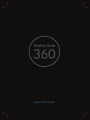 1
1
-
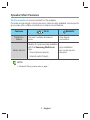 2
2
-
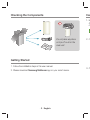 3
3
-
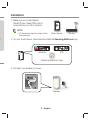 4
4
-
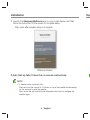 5
5
-
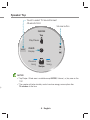 6
6
-
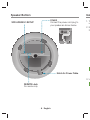 7
7
-
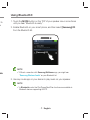 8
8
-
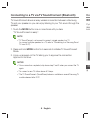 9
9
-
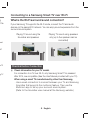 10
10
-
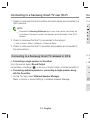 11
11
-
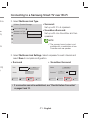 12
12
-
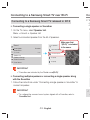 13
13
-
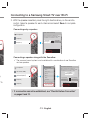 14
14
-
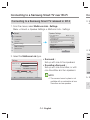 15
15
-
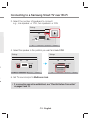 16
16
-
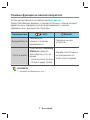 17
17
-
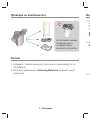 18
18
-
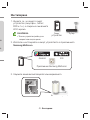 19
19
-
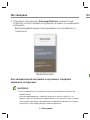 20
20
-
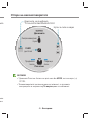 21
21
-
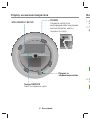 22
22
-
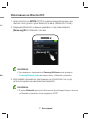 23
23
-
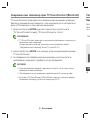 24
24
-
 25
25
-
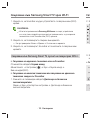 26
26
-
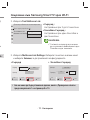 27
27
-
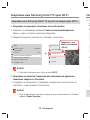 28
28
-
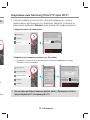 29
29
-
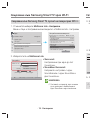 30
30
-
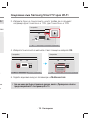 31
31
-
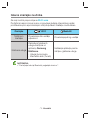 32
32
-
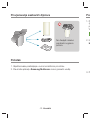 33
33
-
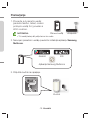 34
34
-
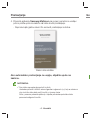 35
35
-
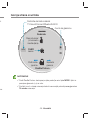 36
36
-
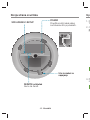 37
37
-
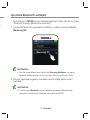 38
38
-
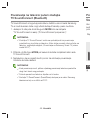 39
39
-
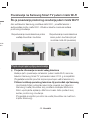 40
40
-
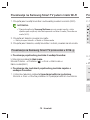 41
41
-
 42
42
-
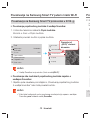 43
43
-
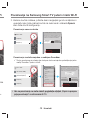 44
44
-
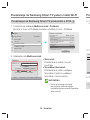 45
45
-
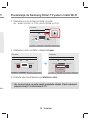 46
46
-
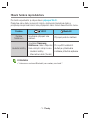 47
47
-
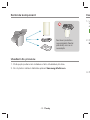 48
48
-
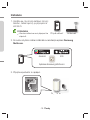 49
49
-
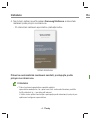 50
50
-
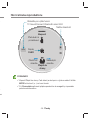 51
51
-
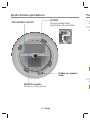 52
52
-
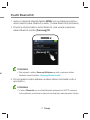 53
53
-
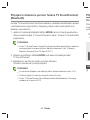 54
54
-
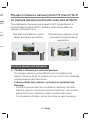 55
55
-
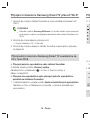 56
56
-
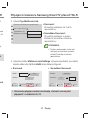 57
57
-
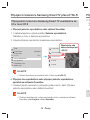 58
58
-
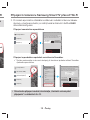 59
59
-
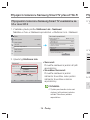 60
60
-
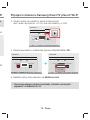 61
61
-
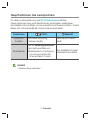 62
62
-
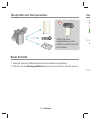 63
63
-
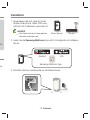 64
64
-
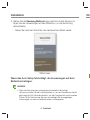 65
65
-
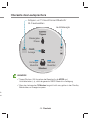 66
66
-
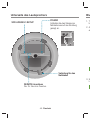 67
67
-
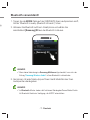 68
68
-
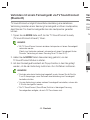 69
69
-
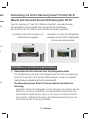 70
70
-
 71
71
-
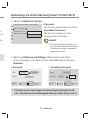 72
72
-
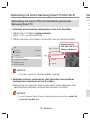 73
73
-
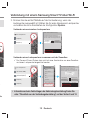 74
74
-
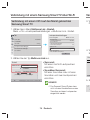 75
75
-
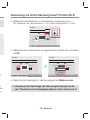 76
76
-
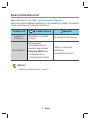 77
77
-
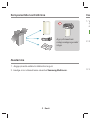 78
78
-
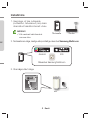 79
79
-
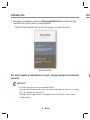 80
80
-
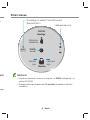 81
81
-
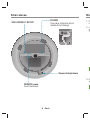 82
82
-
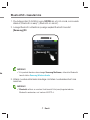 83
83
-
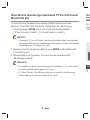 84
84
-
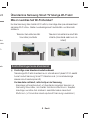 85
85
-
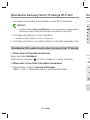 86
86
-
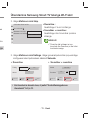 87
87
-
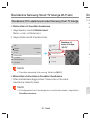 88
88
-
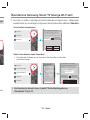 89
89
-
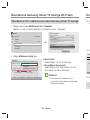 90
90
-
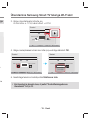 91
91
-
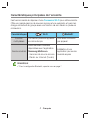 92
92
-
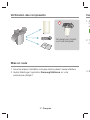 93
93
-
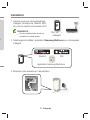 94
94
-
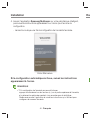 95
95
-
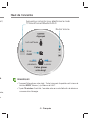 96
96
-
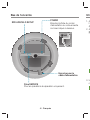 97
97
-
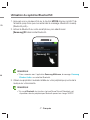 98
98
-
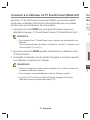 99
99
-
 100
100
-
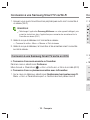 101
101
-
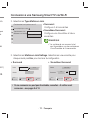 102
102
-
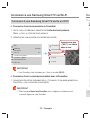 103
103
-
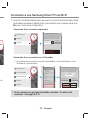 104
104
-
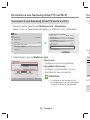 105
105
-
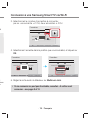 106
106
-
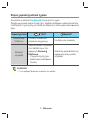 107
107
-
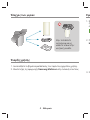 108
108
-
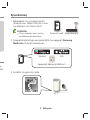 109
109
-
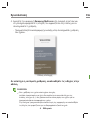 110
110
-
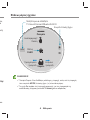 111
111
-
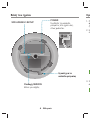 112
112
-
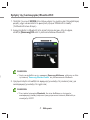 113
113
-
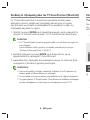 114
114
-
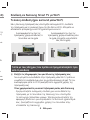 115
115
-
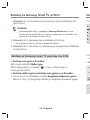 116
116
-
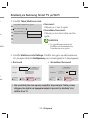 117
117
-
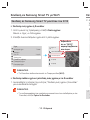 118
118
-
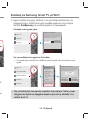 119
119
-
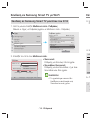 120
120
-
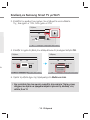 121
121
-
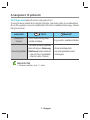 122
122
-
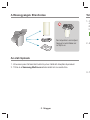 123
123
-
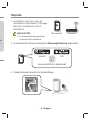 124
124
-
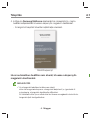 125
125
-
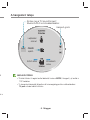 126
126
-
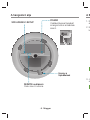 127
127
-
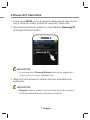 128
128
-
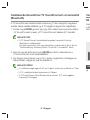 129
129
-
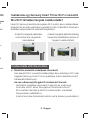 130
130
-
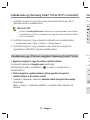 131
131
-
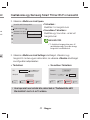 132
132
-
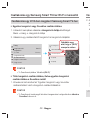 133
133
-
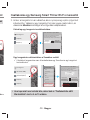 134
134
-
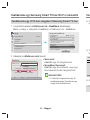 135
135
-
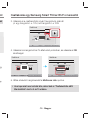 136
136
-
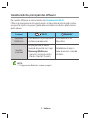 137
137
-
 138
138
-
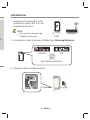 139
139
-
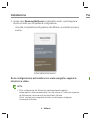 140
140
-
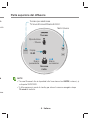 141
141
-
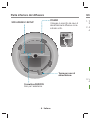 142
142
-
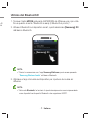 143
143
-
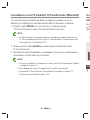 144
144
-
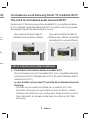 145
145
-
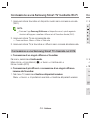 146
146
-
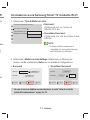 147
147
-
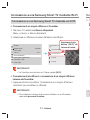 148
148
-
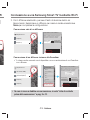 149
149
-
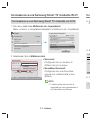 150
150
-
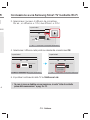 151
151
-
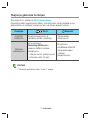 152
152
-
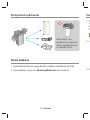 153
153
-
 154
154
-
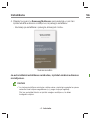 155
155
-
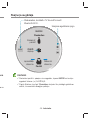 156
156
-
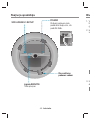 157
157
-
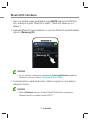 158
158
-
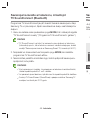 159
159
-
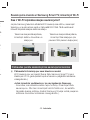 160
160
-
 161
161
-
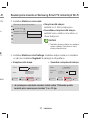 162
162
-
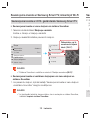 163
163
-
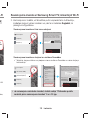 164
164
-
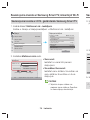 165
165
-
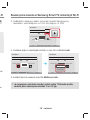 166
166
-
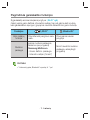 167
167
-
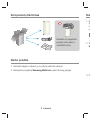 168
168
-
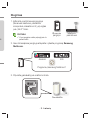 169
169
-
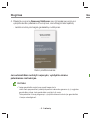 170
170
-
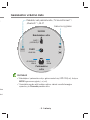 171
171
-
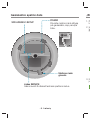 172
172
-
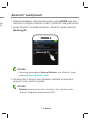 173
173
-
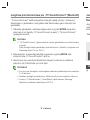 174
174
-
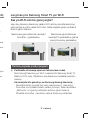 175
175
-
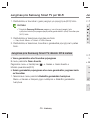 176
176
-
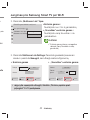 177
177
-
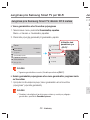 178
178
-
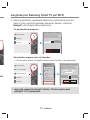 179
179
-
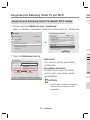 180
180
-
 181
181
-
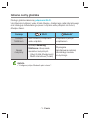 182
182
-
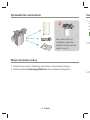 183
183
-
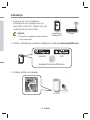 184
184
-
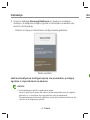 185
185
-
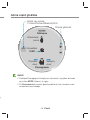 186
186
-
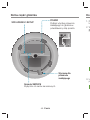 187
187
-
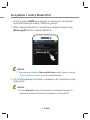 188
188
-
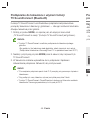 189
189
-
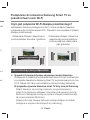 190
190
-
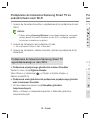 191
191
-
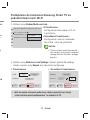 192
192
-
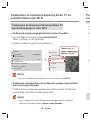 193
193
-
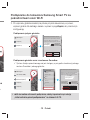 194
194
-
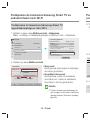 195
195
-
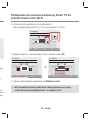 196
196
-
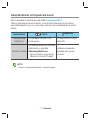 197
197
-
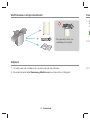 198
198
-
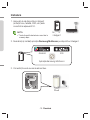 199
199
-
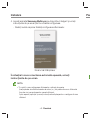 200
200
-
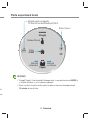 201
201
-
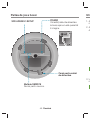 202
202
-
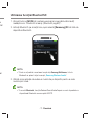 203
203
-
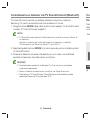 204
204
-
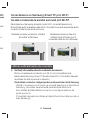 205
205
-
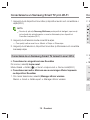 206
206
-
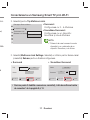 207
207
-
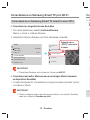 208
208
-
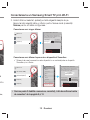 209
209
-
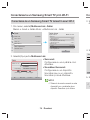 210
210
-
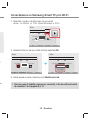 211
211
-
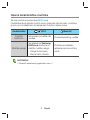 212
212
-
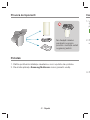 213
213
-
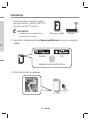 214
214
-
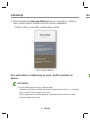 215
215
-
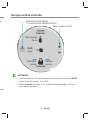 216
216
-
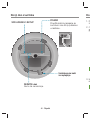 217
217
-
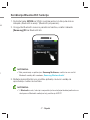 218
218
-
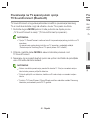 219
219
-
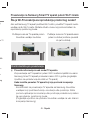 220
220
-
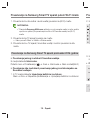 221
221
-
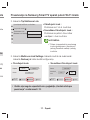 222
222
-
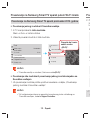 223
223
-
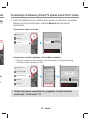 224
224
-
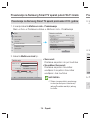 225
225
-
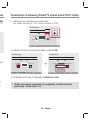 226
226
-
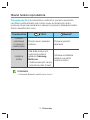 227
227
-
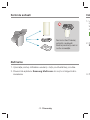 228
228
-
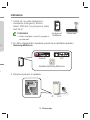 229
229
-
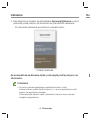 230
230
-
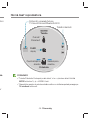 231
231
-
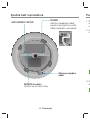 232
232
-
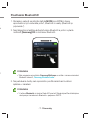 233
233
-
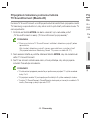 234
234
-
 235
235
-
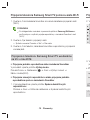 236
236
-
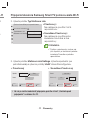 237
237
-
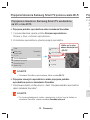 238
238
-
 239
239
-
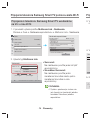 240
240
-
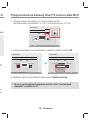 241
241
-
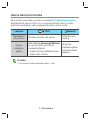 242
242
-
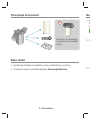 243
243
-
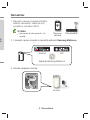 244
244
-
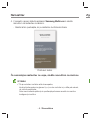 245
245
-
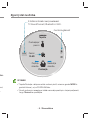 246
246
-
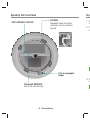 247
247
-
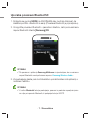 248
248
-
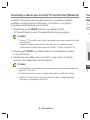 249
249
-
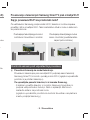 250
250
-
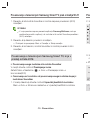 251
251
-
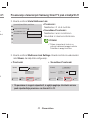 252
252
-
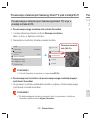 253
253
-
 254
254
-
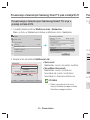 255
255
-
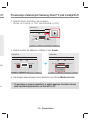 256
256
-
 257
257
Samsung WAM3501 Guida Rapida
- Categoria
- Altoparlanti della soundbar
- Tipo
- Guida Rapida
in altre lingue
- English: Samsung WAM3501 Quick start guide
- français: Samsung WAM3501 Guide de démarrage rapide
- Deutsch: Samsung WAM3501 Schnellstartanleitung
- slovenčina: Samsung WAM3501 Stručná príručka spustenia
- čeština: Samsung WAM3501 Rychlý návod
- polski: Samsung WAM3501 Skrócona instrukcja obsługi
- eesti: Samsung WAM3501 Lühike juhend
- română: Samsung WAM3501 Ghid de inițiere rapidă